Изтриване на страница в съученици
Съученици - това е една от най-популярните социални мрежи в рускоезичния сегмент на интернет. В някои случаи е необходимо напълно да изтриете страницата си заедно с всички данни. За щастие функционалността на съучениците е предвидена.
Изтриване на страница
Въпреки факта, че възможността за изтриване е една от основните, много потребители може да не могат винаги да откриват тази функция. Разработчиците на сайта са предоставили само два начина, един от които може да не работи по няколко причини.
Метод 1: "Правила"
В текущата версия на сайта - това е най-честият, сигурен и надежден начин да изтриете страницата си, като гарантирате почти 100% резултат (неуспехите се случват, но много рядко). В допълнение, този метод се препоръчва да се използват разработчиците на съученици.
Инструкциите стъпка по стъпка към него изглеждат така:
- Първо отидете на страницата си, защото ако не влезете, не можете да изтриете нищо.
- След като влезете в профила, превъртете сайта до самия край. От секцията "лента" това може да е много трудно, особено ако се актуализира активно, така че се препоръчва да отидете в други секции, където има по-малко информация. Например в разделите "Снимки" , "Приятели" , "Бележки" . Не е необходимо да отивате някъде от "лентата" , но се препоръчва за удобство.
- В дъното на сайта, от дясната страна, намерете елемента "Правила" . По правило той се намира в най-дясната колона с информация.
- Ще бъдете пренасочени към страницата с лицензионното споразумение. Превъртете го до дъното и намерете сивата връзка "Изхвърляне на услуги" .
- За изтриването ще трябва да въведете валидна парола от страницата си в специално поле в долната част. Можете да посочите една от предложените причини за изтриване на страницата. Това трябва да помогне на разработчиците да подобрят услугата.
- За да завършите процедурата, кликнете върху бутона "Изтриване" . Страницата вече няма да бъде налице веднага след това, но можете да я възстановите в рамките на 3 месеца от датата на изтриването. Можете също така да използвате повторно мобилния телефон, свързан с услугата, но само три месеца след изтриването на профила.

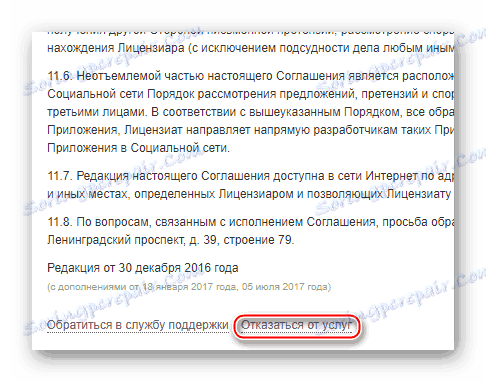
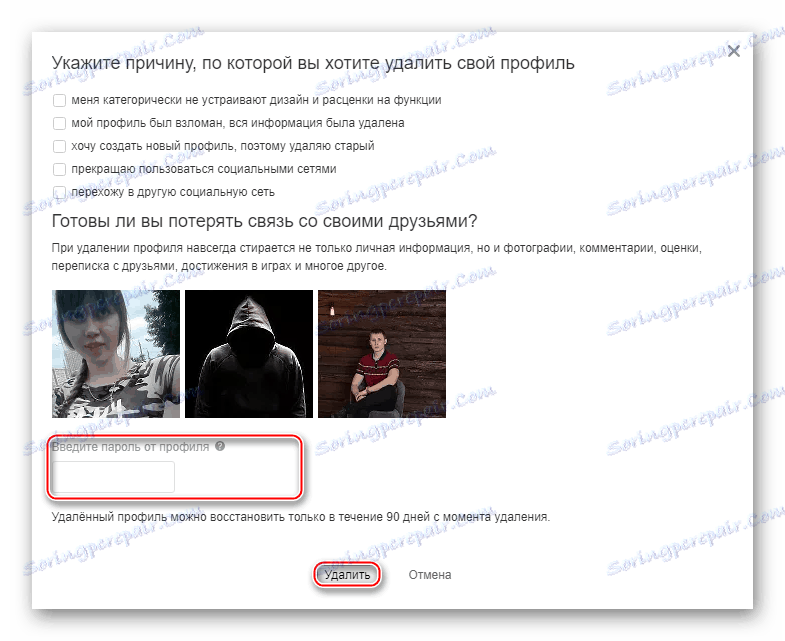
Метод 2: Специална връзка
Това е по-малко очевидно и надеждно, но ако по някаква причина първият метод не работи, тогава се препоръчва да го използвате като резервен.
Инструкцията към него изглежда така:
- Влезте в профила си. След като влезете, отидете директно до настройките на личния си профил, като кликнете върху името си.
- Сега обърнете внимание на URL адреса на страницата, която е в адресната лента. Трябва да изглежда така:
https://ok.ru/profile/(номер профиля в системе). След номера на профила си трябва да добавите следното:/dk?st.layer.cmd=PopLayerDeleteUserProfile - След това ще се отвори прозорец, където ще бъдете подканени да изтриете страницата. За да изтриете, въведете номера, на който е регистриран акаунтът, и кликнете върху бутона с едно и също име. Освен това можете да отбележите причината / причините, поради които сте решили да деактивирате профила.
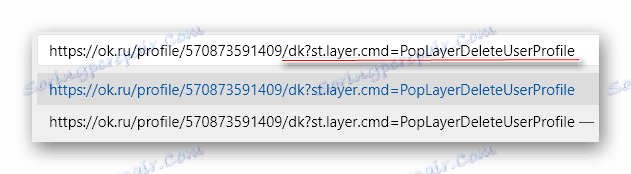
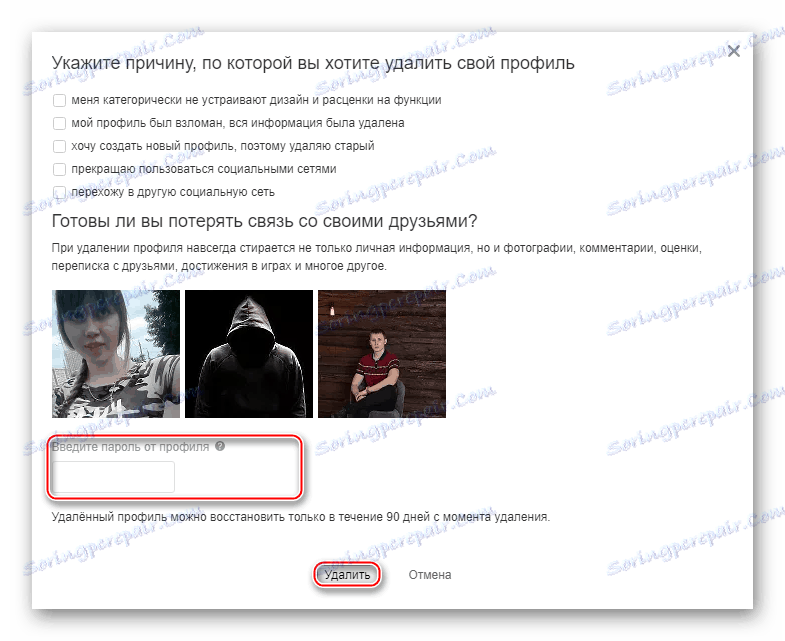
Независимо от факта, че има два метода, се препоръчва да се използва само първата, тъй като втората рядко работи нормално и може да се използва само ако по първия начин не можете да изтриете страницата по никакъв начин.